Windows 8の操作チートシート(ド忘れ対策メモまとめ)
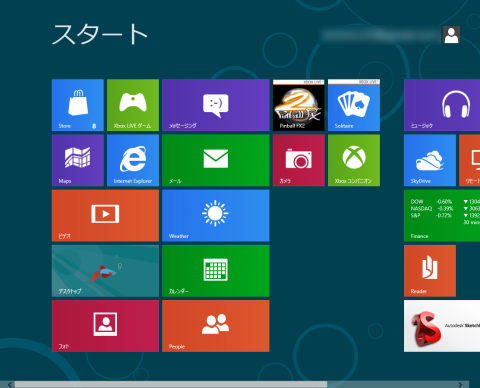
この操作って Windows 8 だとどうするんだっけ?と思った時のためのチートシート(まとめ)です。
Windows 8 ならでは操作だけでなく、以前のバージョンの Windows に慣れた人が困りそうな事も書いていきます。
※ この記事は自分用メモです。気付き次第、自由に追記・更新します。
※ Windows 8 Release Preview をベースに書いていますが、Windows 8 正式版発売後もこのURLで更新します。
※2012/7/24 タイトル変更。最終更新(Windows 8 Release Previewベース)
基本操作
- スタートメニューが無い!
Winキーで「スタート」画面に。慣れろ。 - デスクトップからアプリを直接起動したい!
アプリ起動後、タスクバーアイコン右クリック→「タスクバーにピン留めする」で、タスクバーにショートカット - デスクトップに一発で切り替えたい!
「Win+D」 キー - チャームの出し方
画面の一番右下をポイント(デスクトップでは時計右の空白下部)
または「Win+C キー」
→ チャームの「検索 」は起動中アプリ内での検索扱い。 - シャットダウン
「チャーム」→「設定」→「シャットダウン」 - 従来型アプリのインストール
デスクトップから普通にインストーラー起動→「スタート」画面に登録される - アプリ切り替え
「Win+Tabキー」 or 「Alt + Tabキー」
または「Win+Qキー」or「Win+Fキー」→「アプリ」 - Metro アプリを横にスナップしたい
「Win+Tabキー」 → アプリを右クリック → 「左/右にスナップ」
ストア
- ストアでアプリ探すのが面倒!アプリを検索したい!
ストアで「Win+Qキー」
または、「Win+Cキー」などでチャームを出す→「検索」
設定
- 設定の基本
大抵の設定は「チャーム」→「設定」にある。
「チャーム」→「設定」→「PCの詳細設定」でさらに細かい設定が可(PC設定画面) - コントロールパネルが無い!
「チャーム」→「設定」→「コントロールパネル」 - Windows Update ってどこから見るの?
「チャーム」→「設定」→「PCの詳細設定」→「Windows Update」
便利にしたい
- エクスプローラ→右クリック→「送る」にアプリを登録
「Ctrl+R」で「ファイル名を指定して実行」→「Shell:sendto」で、開くフォルダにアプリのショートカット作成







